Tout d’abord, allez sur l’App Store et vérifier les mises à jour de l’application. Ensuite, ouvrez l’application Instagram sur votre iPhone ou Android smartphone, puis appuyez sur l’icône Profil dans le coin inférieur droit.
Ici, appuyez sur l’icône Menu hamburger qui se trouve dans le coin supérieur droit.
Dans la fenêtre qui s’ouvre, choisissez l’option « Paramètres ».
Dans la page Paramètres, faites glisser vers le bas à partir du haut de l’écran. Continuez à glisser vers le bas jusqu’à ce que vous arriviez à la fin de l’écran. Vous verrez une ligne d’émojis pour vous guider vers le haut de l’écran. Vous verrez des confettis une fois que vous aurez atteint la fin de l’emoji.
Vous êtes maintenant dans l’écran d’icône d’application cachée. Voici toutes les options disponibles pour l’icône de l’application Instagram.
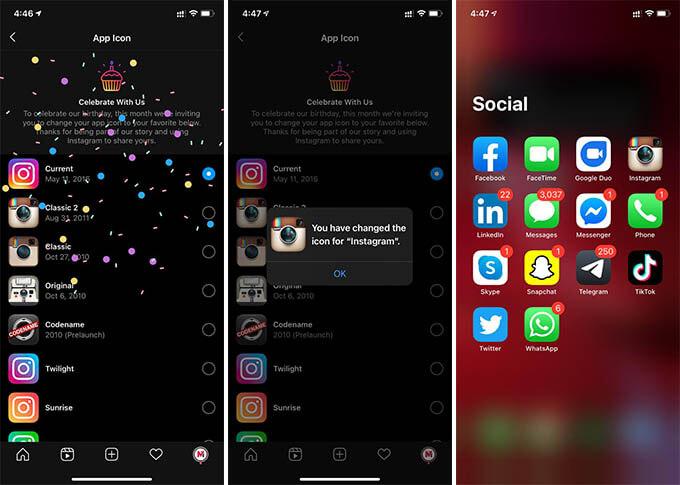
Sélectionnez l’icône d’appli vers laquelle vous souhaitez basculer. Vous pouvez choisir l’appareil photo polaroïd classique, le logo original d’Instagram ou l’une des autres icônes personnalisées.
L’icône sera modifiée, et vous verrez un message pop-up confirmant le changement. Appuyez sur le bouton « OK » pour rejeter cette fenêtre contextuelle.
Maintenant, lorsque vous retournez à l’écran d’accueil de votre iPhone ou Android, vous verrez l’icône de l’application mise à jour.
En lien avec cet article :Comment configurer votre propre serveur de chat Discord ?Vous pouvez revenir en arrière et modifier l’icône de l’application à tout moment tant que la fonctionnalité est encore disponible dans l’application Instagram.
